PPT是不少办公人员常会使用到的一款应用,今天呢,小编就分享关于PPT制作主题色分类的操作,有需要的网友一起来看看吧。
PPT制作主题色分类的图文操作
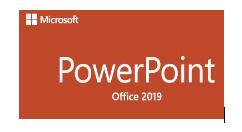
打开PPT,建立空白演示文稿。
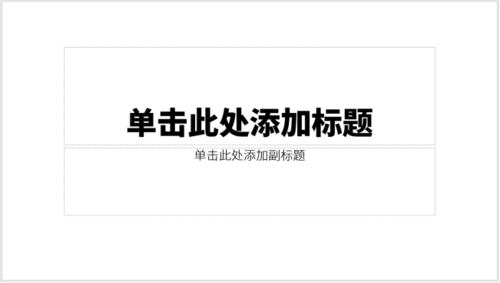
点击【设计】—【变体】—【颜色】—【自定义颜色】。
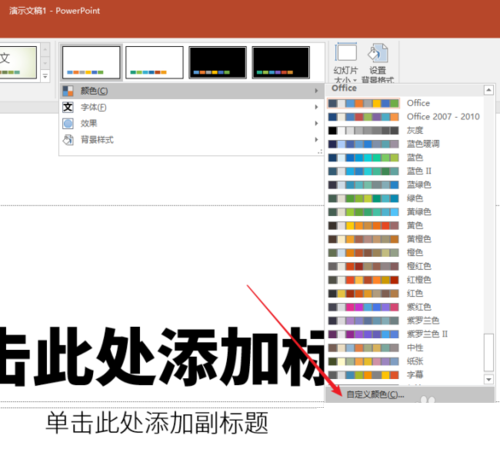
将打开【新建主题颜色】设置窗口。
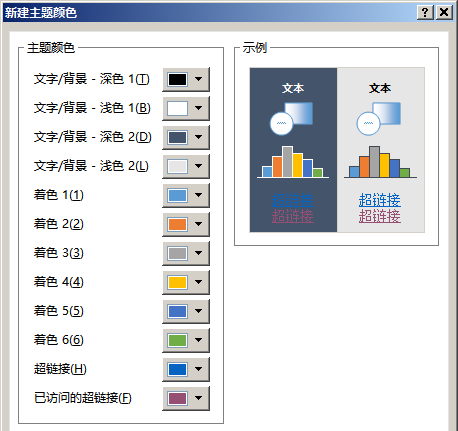
可以看到可以总共设置12种颜色。前四种颜色为背景色和文字色,也就是新建幻灯片默认的背景颜色和插入文本框后文本框中文字默认的颜色。一般设置为白色、灰色或黑色等。
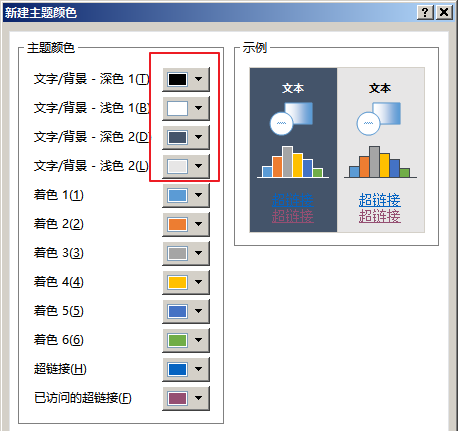
中间6种为主题颜色,也就是新建形状后可以为形状设置的颜色。一般设置为彩色。
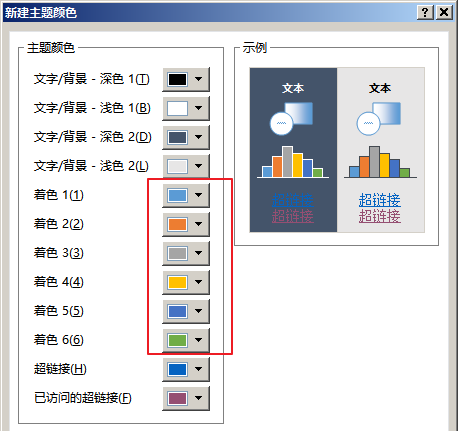
最后两种为超链接颜色。也就是设置了超链接的文字在超链接被点击前后的颜色。
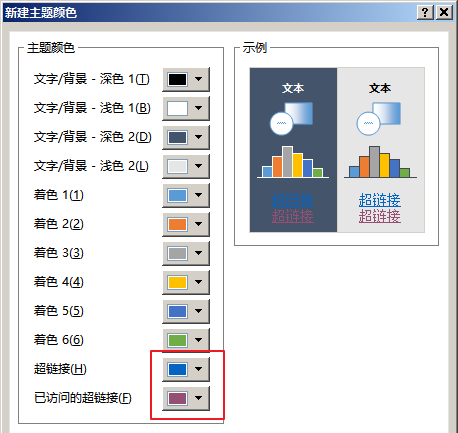
上文就讲解了PPT制作主题色分类的图文操作过程,希望有需要的朋友都来学习哦。








